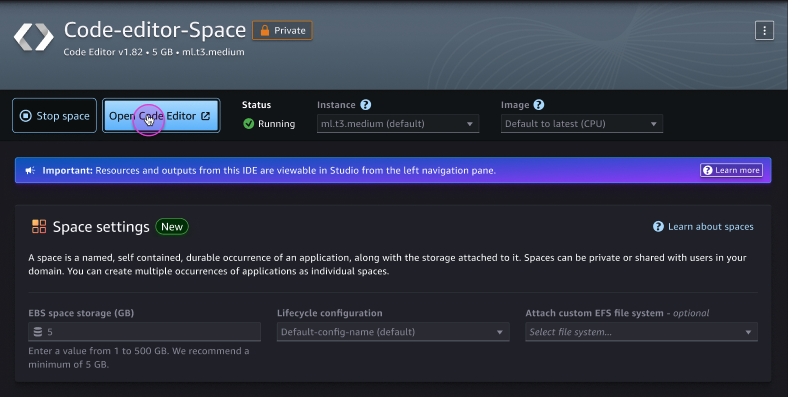As traduções são geradas por tradução automática. Em caso de conflito entre o conteúdo da tradução e da versão original em inglês, a versão em inglês prevalecerá.
Inicie a aplicação de Editor de Código no Studio
Para configurar e acessar seu ambiente de desenvolvimento integrado do Editor de Código por meio do Studio, você deve criar um espaço do Editor de Código. Para obter mais informações sobre espaços no Studio, consulte Espaços do Amazon SageMaker Studio.
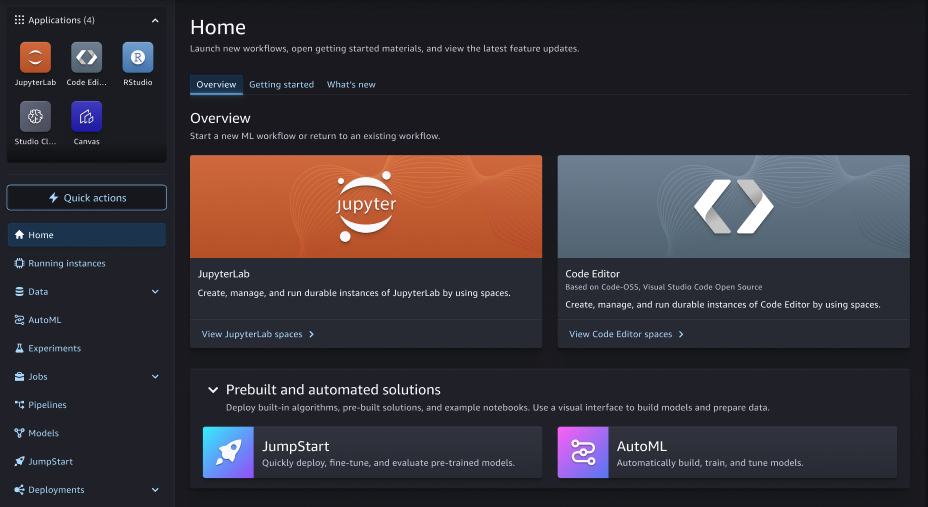
O procedimento a seguir mostra como criar e executar um espaço do Editor de Código.
Para criar e executar um espaço do Editor de Código
-
Inicie a experiência atualizada do Studio. Para obter mais informações, consulte Launch Amazon SageMaker Studio.
-
Execute um destes procedimentos:
-
Na interface atualizada do Amazon SageMaker Studio, selecione Editor de código no menu Aplicativos.
-
Na interface atualizada do Amazon SageMaker Studio, escolha Visualizar espaços do editor de código na seção Visão geral da página inicial do Studio.
-
-
No canto superior direito da página inicial do Editor de Código, escolha Criar espaço no Editor de Código.
-
Insira um nome para o seu espaço no Editor de Código. O nome deve ter de 1 a 62 caracteres usando somente letras, números e traços.
-
Selecione Criar espaço.
-
Depois de criado o espaço, você terá algumas opções antes de optar por executar o espaço:
-
Você pode editar Armazenamento (GB), Configuração do ciclo de vida ou Anexar configurações personalizadas do sistema de arquivo EFS. As opções para essas configurações estão disponíveis com base nas especificações do administrador.
-
No menu suspenso Instância, você pode escolher o tipo de instância mais compatível com seu caso de uso. No menu suspenso Imagem, você pode escolher uma imagem de SageMaker distribuição ou uma imagem personalizada fornecida pelo administrador.
nota
Alternar entre imagens de distribuição do sagemaker altera a versão subjacente do Editor de Código que está sendo usada, o que pode causar incompatibilidades devido ao armazenamento em cache do navegador. Você deve limpar o cache do navegador ao alternar entre imagens.
Se você usar um tipo de instância de GPU na configuração da sua aplicação Editor de Código, também deverá usar uma imagem baseada em GPU. Em um espaço, seus dados são armazenados em um volume do Amazon EBS que persiste independentemente da duração de uma instância. Você não perderá seus dados ao alterar as instâncias.
Importante
As políticas do IAM personalizadas que permitem que os usuários do Studio criem espaços devem conceder permissões também para listar imagens (
sagemaker: ListImage) para visualizar imagens personalizadas. Para adicionar a permissão, consulte Adicionar ou remover permissões de identidade no Guia do usuário do AWS Identity and Access Management.AWS políticas gerenciadas para Amazon SageMaker AIque dão permissões para criar recursos de SageMaker IA já incluem permissões para listar imagens ao criar esses recursos.
nota
Para atualizar as configurações de espaço, primeiro é necessário interromper o espaço. Se seu editor de código usa uma NVMe instância com armazenamentos de instâncias, todos os dados armazenados na NVMe loja são excluídos quando o espaço é interrompido.
-
-
Após a atualização de suas configurações, escolha Executar Espaço na página de detalhes do espaço.
-
Depois que o status do espaço for
Running, escolha Abrir Editor de Código para iniciar a sua sessão do Editor de Código.